av Dustin Sklavos - 2010/04/30
Medan jag är inte en Apple-användare själv förstår jag dess produkter vädjan: Apple-datorer är enkla att använda utan alltför mycket anpassningsbara mycket förvirrande hårdvara specifikationer. Penny Arcade , hade en populär webbsida serie om spel en rolig bit i gång där en av huvudpersonerna, Tycho, rabblar sin processor medan Apple fläkten bara listar färgen på hans iMac. Det är lite nedsättande, men låt oss inse det, det är inget fel med att bara kunna säga "denna modell."
Personligen älskar jag shopping för stationära delar och jämföra specifikationer av Windows-baserade bärbara datorer. För mig är forskningen faktiskt roligare än att köpa själva. Men det är väl känt att shopping för en bärbar dator, antingen online eller i en butik, kan vara skrämmande eftersom det finns så många alternativ och mycket olika processorer. Även om det är idealiskt att hitta några bärbara datorer i butiken, skriva ner sina modellnummer och forskning dem hemma genom att bläddra recensioner, siktning genom alla tillgängliga alternativ på egen hand kan vara svårt.
Med detta i åtanke, innan vi kommer till hur man väljer en bärbar dator, här är några viktiga steg som måste ske.
 |
Din sökning efter en bärbar dator bör styras av syftet först pris sekund. Shopping för den billigaste maskinen kan du få och tänka på vad du ska använda den för senare är ett utmärkt sätt att få exakt vad du inte vill. Du kommer att bli frustrerade när plötsligt - gasp! - Det inte fulfull dina behov. Jag har sett det hända förut, och våra forum är fulla av exempel på besvikelse, särskilt personer som vill spela spel och inte forskning först. För 99% av användarna, allt du kan verkligen uppgradera är hårddisken och RAM. Om en bärbar dator har en ExpressCard-kortplats kan du använda den för att lägga FireWire eller eSATA-portar med tillbehörskort (förutsatt den bärbara datorn inte redan inkludera dem) för digital video och snabbare överföringar från externa hårddiskar. Men allt annat kommer att sättas i sten, så ta en "vad du ser är vad du får"-metoden kommer att löna sig i spader. Dessutom är det troligt att du hittar en anteckningsbok som passar dina syften under många rimliga budgetar.
Den första, och viktigaste, frågan är, "Ska du använda datorn som primär maskin?" Men du svarar det kommer att kraftigt påverka din sökning. Om det är din primära dator, storlek kommer att vara en viktig faktor. Du bör också fråga dig själv, hur ofta tänker du på att vara mobil med det? Hur ofta kommer den att köra på batteriet? Hur stort behöver det vara för att vara bekväm för dig? Dessa kommer att vara personliga frågor att tänka på, men du kan kolla in enskilda maskiner i detaljhandeln och åtminstone få en känsla för vad du vill. Personligen skulle jag gå för vanliga 15,6-tums bärbar dator i detta fall, upp till en 16-tums eller 17-tums om den bärbara datorn knappt kommer att vara rörlig och kommer nästan aldrig användas på batteriet.
Nu, för tillämpningen av denna artikel, finns det tre viktiga användningsområden klasser: Internet och ordbehandling, multimedia produktion och redigering och spel. Internet och ordbehandling är den minst beskatta grupp av uppgifter kan du använda din dator för, och även en netbook kan i allmänhet hantera dem, så i detta fall är du förmodligen bra att bara välja baserat på din budget.
Multimedia produktion och redigering - redigera foton och speciellt filmer - dra nytta av en snabb hårddisk och processor och en stor högupplöst skärm. Om detta kommer att bli din primära dator, uppmuntrar jag dig att plocka upp en större extern bildskärm, eftersom mer fastigheter att arbeta med, desto bättre. Även om jag varna personer intresserade videoredigering att undvika att använda en bärbar dator som främsta maskin och ponny upp för en snabbare dator. Klyftan mellan bärbara och stationära prestanda är mycket brett i dessa dagar, och du kan få mycket mer maskin för pengarna från en stationär.
Slutligen, om du är en seriös gamer, avskräcka jag dig från att spendera en massa pengar på en high-end gaming anteckningsboken. Hårdvara framsteg på för snabbt för din maskin för att ha en betydande livslängd på toppen av näringskedjan, och du kommer att betala ut näsan för utförandet. Till exempel de absolut snabbaste grafiska chips i bärbara datorer idag utför ungefär lika snabbt som stationära grafikkort som kostar mindre än $ 130. Som sagt, om du vill ha något du kan varukorg till en väns hus, lounge i sängen med eller tillfredsställa ditt spelande korrigering på resande fot, kommer du ha en maskin med en dedikerad GPU från Nvidia (GeForce GT 330 eller bättre) eller ATI (Radeon HD 4650/5650 eller bättre), en mid-range-processor och en lågupplöst skärm som inte kommer att beskatta grafiken för hårt. Spel på en bärbar dator är en övning i kompromiss, men det kan göras.
Formfaktorer och batteritid
Det finns tre huvudsakliga typer av bärbara datorer i dessa dagar: netbooks, thin-and-light/ultraportables, och bärbara datorer egentliga.
Netbooks är små och allmänt underpowered, användbara endast för måttlig webbsurfning och lite ordbehandling. En stor fördel är att netbooks tenderar att ha enastående tack batteritid vare allestädes närvarande Intel Atom-processor som driver dem, och de är mycket portabel. Medan de är endast användbar för grundläggande uppgifter och därmed oönskade som primära maskiner, de är utmärkta följeslagare för att ta anteckningar i klass eller bara hålla upp medan på vägen.
Tunn-och-ljus bärbara datorer använder låg spänning och mycket låga processorer spänning från Intel och AMD, och avser att hitta en balans mellan en netbook höga batteritid och rörlighet och en anteckningsbok breda användningsområden. Liksom vanliga bärbara datorer, är deras processorer fullt utrustad men klockade låg för att minska värme-och energiförbrukning. Som ett resultat, de tenderar att ha tunnare chassi, är mer portabel, och ofta producerar mycket rimlig batteritid. I vissa fall, spel de ens halvvägs anständigt, beroende på deras specifikationer (se vår granskning av Alienware M11x ). Ofta denna klass av bärbara datorer använder AMD Athlon Neo-processorer eller Intel Core 2 processorer som har "SU" eller "SL" bredvid deras modellnummer.
På toppen av näringskedjan är vanliga bärbara datorer korrekt. De sysselsätter ett brett utbud av processorer och konfigurationer, och slog en rad olika pris punkter, storlekar och användningsområden. Bredvid netbooks, de är också ofta de billigaste bärbara datorer på marknaden, på gott och ont. Vid tillämpningen av denna artikel kommer jag att skriva mycket om shopping för dem, eftersom när du går vidare ner i näringskedjan, det finns mindre tillgängliga konfigurationsalternativ och mer personliga preferenser är inblandad. Om behöver en högpresterande processor är detta den klass som du kommer att vara intresserade av, videoredigerare bör undvika de andra två.
Konfigurera ditt nya bärbara dator
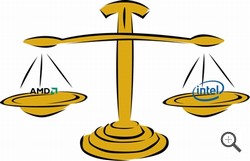 |
Intel gradvis övergå från sin Core 2 Duo och Core 2 Quad linje till Core i3/i5/i7 linje, och om du inte är fynda, föreslår jag att hålla med den nyare Core-i3/i5/i7 processorer.
Men hur AMD, frågar du? AMD erbjuder några övertygande ny hårdvara i form av dess Athlon II och Turion II chips, och om du är på en budget, jag rekommenderar gärna dem som de kommer att finnas gott för de flesta uppgifter. Problemet med AMD chips är att de bara inte lika snabbt som Intels hårdvara, och de tenderar att tömma batteriet snabbt. Om du är på en budget, kan du göra mycket värre än Athlon II och Turion II, men annars rekommenderar jag Intel-kretsarna nästan uteslutande.
Som sagt, du måste räkna ut hur mycket processorkraft du behöver. De flesta människor kommer att serveras fint med en Core i3 eller i5, medan videoredigerare, till exempel, kommer att bli bättre serveras med snabbare processorer. Spelare kan nog komma undan med de långsammare marker, men snabbare skadar aldrig om du kan få en hel del på det.
Quad core chips är fortfarande dyra och en stor belastning på batteritid, de identifieras med ett "Q" bredvid modellnummer. Om din bärbara dator blir mestadels stillastående, som din primära dator, och används för tunga spel eller videoredigering, kan du göra ett fall för en quad.
Nu, om du är anpassad beställa en bärbar dator från tillverkaren, det blir svårare. Undvik de dyraste markerna, jag försöker att gå för andra eller tredje billigaste chip de erbjuder, eftersom steg i pris är oftast i linje med ökningar i prestanda. Med begränsade undantag, inte spendera mer än $ 150 uppgradera processorn för de flesta uppgifter, och stora hopp i pris sällan värt det. Om du bara gör ordbehandling och webbsurfning, bör även den långsammaste processor med dubbla kärnor som de erbjuder passar dina behov.
 |
De flesta tillverkare erbjuder 4GB minne som standard även på sina lägsta-end maskiner, och det är verkligen vad du behöver. En snabb titt på NewEgg.com visar bärbara datorer med 4 GB minne från endast $ 480.
I det förflutna, tenderade tillverkarna att trycka ut konsumenterna om minnesuppgraderingar när anpassad beställning, men på senare år har denna trend förändrats, med endast Apple verkligen hålla upp den vanan. Om en uppgradering till 4 GB minne är mindre än $ 90, vilket är kostnaden för att få så mycket för sig, gå för det.
Uppgradering förbi 4 GB kan fortfarande vara dyra. Endast videoredigerare kommer att behöva mer, och även då är det fortfarande tveksamt om det är värt den extra kostnaden. På ett skrivbord där det är en extra $ 100, det är inte en stor sak, men på en bärbar dator där du tittar på närmare $ 300 att slå 8GB, det är inte värt det om den bärbara datorn är din primära redigering station.
OPERATIVSYSTEM
Windows 7 64-bit, Home Premium eller bättre, och jag skulle undvika anpassad beställa en maskin med Professional eller Ultimate om du inte har ett specifikt syfte för antingen version .. Jag använder Windows 7 på alla mina maskiner eftersom det var i beta, och det är precis lika snabbt som Windows XP samtidigt som mycket lättare att använda. Likaså om du ska ha 4 GB minne i en dator, du kommer att vilja det 64-bitarsversionen av Windows 7.
 |
SSD, (Solid State Drives) är fortfarande inte värt kostnaden. Medan de avsevärt förbättra datorns allmänna känsla och lyhördhet och kan förbättra batteriets livslängd, deras priser är fortfarande alltför oöverkomliga. Så vad är kvar när det gäller lagring?
Titta på två funktioner: hastighet och kapacitet. Notebook driver kommer vanligtvis i 5400 RPM och 7200 smaker RPM, 7200 RPM enheter är snabbare och allmänt erbjuda samma batteritid som sina långsammare motsvarigheter eftersom de oftast kräver mindre tid för att läsa in data som kan balansera energibesparingar i lägre hastighet. Multimedia entusiaster och gamers kommer att vilja välja en snabbare enhet, men mindre krävande användare kan njuta snappier prestanda för en 7200 RPM-enhet. Kom ihåg: program, videor och musik ladda bort av hårddisken och i minnet, och hårddisken är ofta den långsammaste delen av datorn (bredvid den optiska enheten). Jag använder inte något långsammare än 7200 RPM, och om en bärbar dator kommer med en 5400 RPM-enhet, jag tar med kostnaderna för att uppgradera till mitt beslut.
Kapaciteten är lite foggier. Foton, musik, dokument och program förbrukar mycket lite utrymme, medan spel och video kan äta upp lagring .. De flesta bärbara datorer levereras med 250 GB till 320 GB lagringsutrymme minst, som borde vara bra för en sekundär bärbar dator. Om det är din primära dator, kanske du vill titta på en 500GB enhet, men du kan också köpa externa hårddiskar senare eller uppgradera den interna enheten, en av ett fåtal enkla uppgraderingar för de flesta användare.
När det gäller en optisk enhet, är det lätt. Om du vill titta på Blu-ray-skivor, ponny upp för en maskin med en dedikerad Blu-ray-enhet. Annars bör en grundläggande DVD-brännare att bli bra. Vissa enheter erbjuder även LabelFlash eller LightScribe, teknik som direkt skriver på etiketten av särskilda skivor avsedda för dem, som är dyr. Jag skulle inte gå ut ur mitt sätt att leta efter någon av dem, men om en dator levereras med en eller uppgraderingen (förutsatt att du beställer på nätet) handlar om $ 10, skulle jag gå för det som en extra bonus.
Blu-ray författare är, med begränsat undantag, inte värt kostnaden. De skrivbara skivor själva är dyra och de flesta användare är bättre att köpa en extern hårddisk om de behöver säkerhetskopiera stora mängder data. Om du gör din egen Blu-ray-skivor för att distribuera, då det är ett hörn så att kan motiveras. Annars författarna inte värt det.
 |
Runt den här tiden förra året 16:10 skärmar spännande långsamt marknaden, nu är de nästan utrotade. Men det är inte bara dåliga nyheter: LED-upplyst skärm har blivit ännu vanligare än de flesta människor skulle ha väntat, och de är billiga också. Detta är goda nyheter, eftersom LED-bakgrundsbelysning är ljusare än traditionell bakgrundsbelysning medan du ritar mycket mindre ström.
Skärmupplösning kommer att bli en viktig faktor som är hur mycket information den kan visa vid en viss tidpunkt. I detaljhandeln, är detta beslut till stor del ur händerna, men när anpassad beställer en maskin, många tillverkare gör att du kan välja.
Lägre upplösning: Skärmarna är oftast billigare och är bättre för spel situationer där köra spel med högre upplösning kan beskatta en anteckningsbok grafik hårdvara. Likaså om du har dålig syn (som undertecknad), kan den lägsta upplösningen vara perfekt. Det är sant att Windows 7 har utmärkta alternativ text skalning att göra texten mer lättläst i höga upplösningar, men jag har ännu inte sett en implementering som inte leder till udda fönster beteende eller andra fall hörn.
Högre upplösning: Om din syn är utmärkt eller om du gör seriöst multimedia arbete betalar en högre upplösning skärmen av på ett avgörande sätt .. En högupplöst skärm ger mycket större arbetsyta och finare detaljer i samma fysiska dimensioner som en skärm med lägre upplösning. Om du har extremt kraftfull grafik hårdvara under huven som kan hantera den extra belastningen, kan spelen ser också bättre.
 |
Låt mig vara tydlig: du kan inte uppgradera bärbara grafik. Jag har sett denna fråga i vårt forum, och endast bärbara datorer köps av människor som inte behöver läsa denna artikel kan uppgraderas. (De få bärbara datorer som är utrustade uppgraderas grafik är svåra att hitta och ännu svårare att uppgradera. Flesta konsumenter kommer inte ens kunna hitta dessa specialitet anteckningsböcker om de försöker.) Vad detta betyder är att om du tänker spela spel på din bärbara dator , du fastnat med grafikkort som ursprungligen kom i din bärbara dator.
Om du inte är spel på din bärbara dator, är integrerad grafik kommer att bli bra. Du vet grafiken integreras om det kommer från Intel eller om det är ett ATI Mobility Radeon HD eller Nvidia GeForce med en särskilt låg modellnummer (oftast om den andra siffran i modellnumret är lägre än 3.) Integrerad grafik erbjuder bästa batteritid eftersom de drar minst ström.
Men om du planerar att spel, men det är en intressant binda. För det första, om du är spel mycket vardagligen, sedan en låg slutet dedikerad del från ATI eller Nvidia kommer att bli bra. Deras svagaste delarna har en minimal effektförbrukning och bör inte dra för mycket mer än integrerad grafik gör.
Och sedan finns det mer seriöse spelaren, och på denna punkt har vi en stor stand-off mellan Nvidia och ATI som kommer att komma till vad som är viktigt för dig. Mina tidigare rekommendationer - åtminstone ett Nvidia GeForce GT 330M eller ATI Mobility Radeon HD 4650/5650 - monter, men nu har vi ett par rynkor tillsätts.
Argumentet för Nvidia: De flesta GeForces i Nvidias 300M-serien stöder Optimus, som är fantastisk teknik. Optimus kan helt stänga av dedikerat grafikminne och byta till integrerad grafik inbyggda i varje mobil Core i3 och i5, vilket ger dig den bästa batteritid när du behöver det och det bästa grafikprestanda när du behöver det. Optimus kräver Windows 7 och den bärbara datorn för att stödja det, men det är ganska häpnadsväckande. Om du inte kommer att vara på batteriet så ofta, är det inte en stor affär, men om du är, gör Nvidia starka argument. Det andra hörnet fallet för Nvidia hårdvara är CUDA stöd, vissa program kan avlasta bearbetning uppgifter till grafikhårdvara, och detta kommer att bli ett viktigt inslag i Adobes CS5 svit av kreativ programvara. De flesta människor kommer inte att behöva CUDA, men jag kan se tillräckligt många människor använder den för att motivera att nämna det.
Argumentet för ATI: Den Mobility Radeon HD 5000-serien stöder DirectX 11 och grafikprocessorer tenderar att prestera bättre än Nvidia delar till samma pris. DirectX 11 exklusiva funktioner som tessellation eller förbättrade skuggor ofta exakt för hög prestanda kostnad vara värt på alla utom de mest kraftfulla grafik hårdvara, men det är bevisat att spelet kod skriven för DirectX 11 (t.ex. Battlefield: Bad Company 2) kan snabbare än kod som körs i DirectX 10 eller 9-läge.
Personligen måste jag ge kanten till Nvidia för dedikerad grafik vid varje punkt utom prestanda och entusiasten ändar marknaden. Skulle ett GeForce 400M-serien sport DirectX 11 och Optimus stöd materialisera i år kommer ATIs Radeons vara en mycket svårt att sälja på den mobila marknaden.
Slutligen, ignorera annonserade grafikminne. Tillverkarna kommer att annonsera absurda mängder grafikminne som är knutna till marker som inte kan använda den. Grafikminne på 512 MB är mer än tillräckligt för de flesta mobila marker. Tips: du vill titta på vad chip används, inte hur mycket videominne det har.
NÄTVERK och utbyggbarhet
När det gäller nätverksanslutning går, uppmärksamma trådlösa nätverk, Bluetooth och faktisk tillgång till trådlöst Internet.
För trådlöst nätverk har jag svårt att rekommendera något med mindre än 802.11n stöd. Medan det är sant flesta nätverk är fortfarande fast på 802.11g erbjuder n bättre och snabbare anslutning för hemmanätverk och priset har sjunkit kraftigt. Detta bör inte vara en make-or-break beslut, men jag skulle inte gå för mindre än n..
Bluetooth är en fråga om smak. De främsta användningsområdena är för trådlösa headset, synkronisering med telefoner och trådlösa möss. Det är ditt samtal om du vill använda det eller inte, men det är något att tänka på.
Slutligen finns det trådlöst internet tjänster från företag som Sprint och Verizon som kräver en månadsavgift. Vissa bärbara datorer har hårdvara inbyggd få tillgång till tjänsterna, men du fortfarande behöver ett konto att ansluta till nätverket själv. Free-to-åtkomst till trådlösa nätverk är ganska vanligt, men om du är en väg krigare som behöver tillgång till Internet överallt din mobiltelefon kan få det, kan en av dessa tjänster vara dig perfekt.
Jag skulle också vilja påpeka att alla dessa senare kan uppgraderas via USB-donglar, men frågan är om du vill ha dem integrerade från get gå eller om du vill köpa tillägget senare.
När det gäller de återstående anslutning, det kommer att bli en fråga om behov, så jag ska lyfta fram några stora hamnar och hur du använder dem.
HDMI: Används för att ansluta till externa bildskärmar och särskilt HDTV. Om du planerar att använda din bärbara dator som en Media Center för att titta på film, är en HDMI-port mycket användbar.
56K Modem: Om du behöver uppringd Internet eller ett sätt att faxa, det finns definitivt ett fall för att ha ett modem i datorn. De börjar försvinna, men du kan också köpa externa USB-modem om modellen för bärbara du vill inte erbjuda det.
eSATA: Detta är idealiskt för säkerhetskopiering av stora mängder data till en extern hårddisk, eftersom eSATA är mycket snabbare än vanliga USB. Många bärbara datorer levereras med en kombination port som fungerar som både eSATA och USB.
FireWire: I detta läge är den port som används nästan uteslutande för digital video. Om videokameran (eller potentiella framtida videokamera) använder FireWire för att ansluta till datorn, behöver du det.
ExpressCard: Denna plats är ett sätt att utöka antal eller de typer av portar som finns på din bärbara dator genom tillägget kort. Om du behöver mer USB-portar, en FireWire-port eller eSATA-port, är detta din bästa insats.
GARANTI
De flesta tillverkare erbjuder åtminstone en 90-dagars garanti om inte en fullständig ettårig. De flesta ASUS bärbara datorer, när beställas online erbjuder ett två års garanti samt ett års skador garanti standard.
Uppgradera garantin kommer att bli ett personligt beslut, men det är värt att nämna att detaljhandeln kläder tenderar att göra mycket pengar på att sälja förlängda garantier, och jag har inte sett en ännu som förtjänar det. I slutet av dagen, du köper en försäkring och sinnesfrid, om du förlänga garanti från tillverkaren eller från en återförsäljare. Det finns konventionella visdomen som tyder på att om en bärbar dator inte misslyckas under sin garantitid är det inte riskerar att misslyckas när som helst snart, men jag har sett en hel del från vissa tillverkare som har lite dammet inom några veckor garantin löper ut.
Ta en titt på vårt senaste garantiinformation för mer information om garantier.
SLUTSATS
Ytterst när du köper en ny maskin, det handlar om att välja vad som passar dina behov först och vad som passar din budget sekund. I vissa fall innebär ett högre pris en bättre sinnesfrid. Du vill inte direkt sälja maskinen och köpa en ny senare eller ännu värre, försöka få med en dator som inte är så produktiva som möjligt.
Att som köper kan vara mycket tuff också. Tillverkarna gör det inte lätt, och jag är inte ett stort fan av mycket av det som finns på marknaden just nu, åtminstone estetiskt. Interface är också viktigt, tangentbordet, pekplattan och skärmen är hur du interagerar med datorn, så när det är möjligt - även om du beställer på nätet - gå till en lokal butik och få en känsla för maskinen, eller åtminstone något ganska jämförbara . Jag kan inte nog betona hur viktigt användarupplevelsen kan vara.
Slutligen vill jag upprepa råd jag har erbjudit tidigare: vänta inte för det alltid kommer att vara runt hörnet "nästa stora grej.". Köp när du behöver det. Om du har råd att vänta, är det enda skälet till att jag skulle föreslå väntar på nästa havet förändring eftersom gammal teknik blir märkt ned på tröskeln till det nya saker. Men tekniken förändras ständigt och det är inte värt att försöka hänga med. Få vad du behöver när du behöver det.
Translated from www.notebookreview.com
Inga kommentarer:
Skicka en kommentar